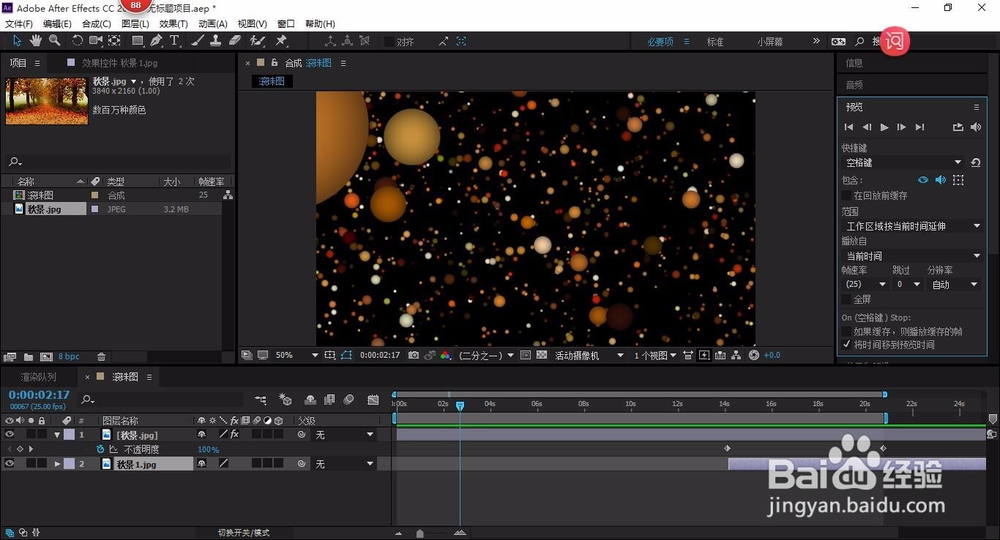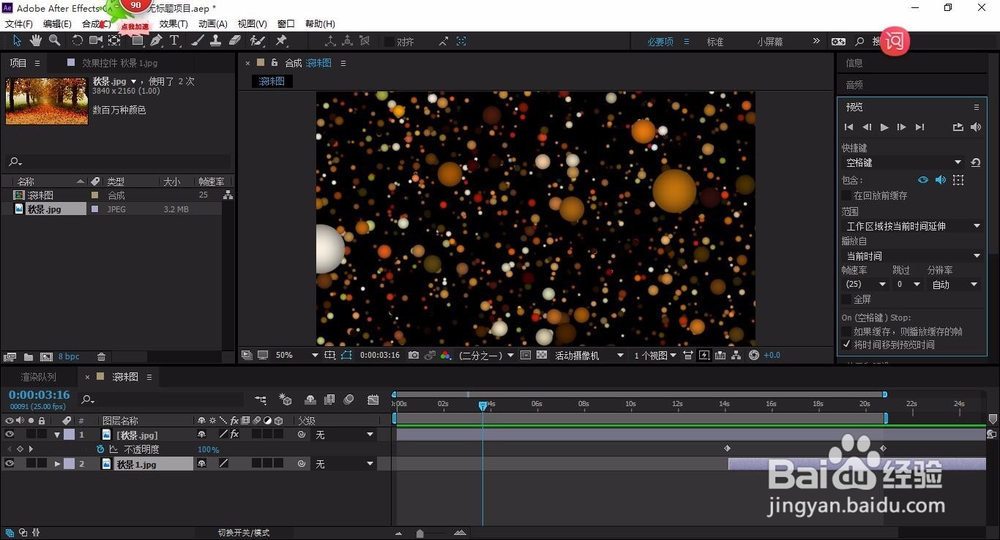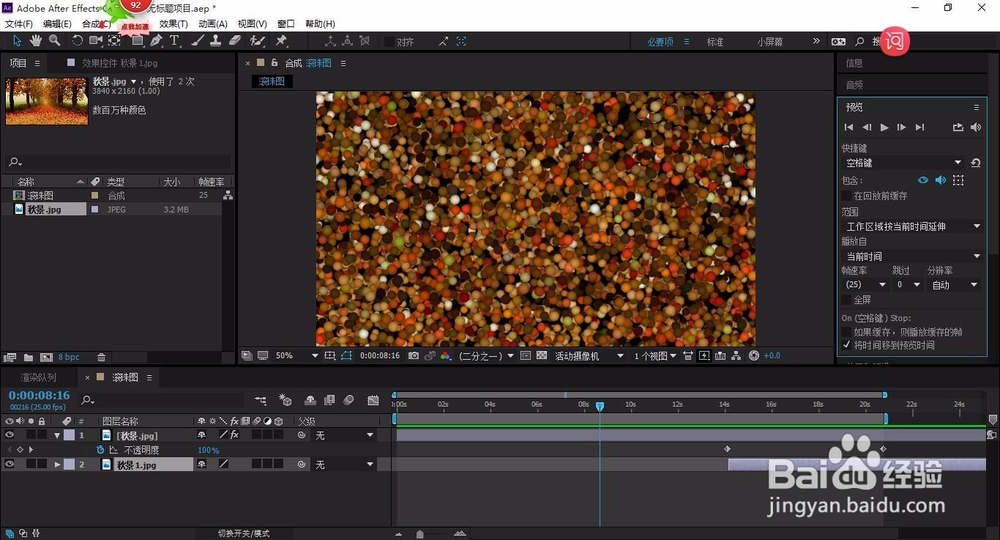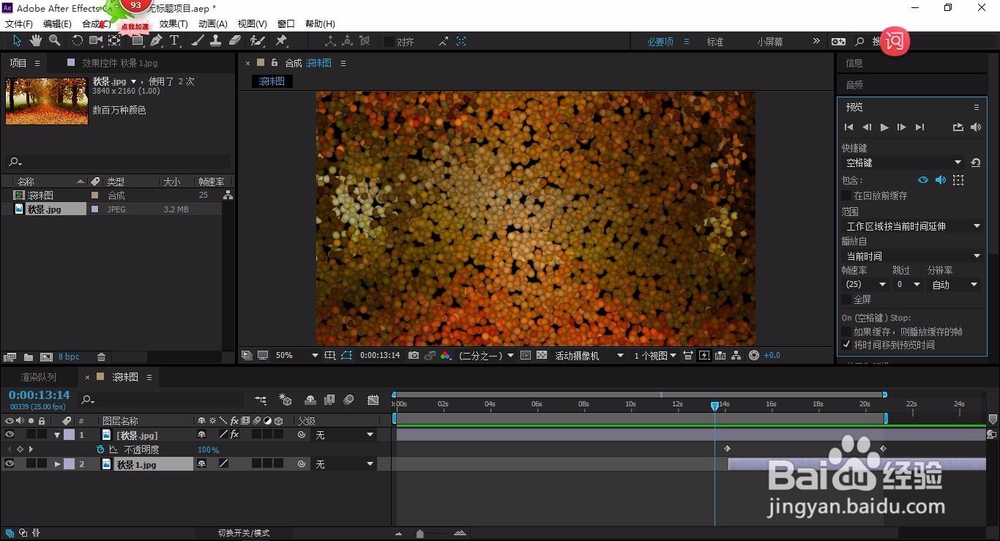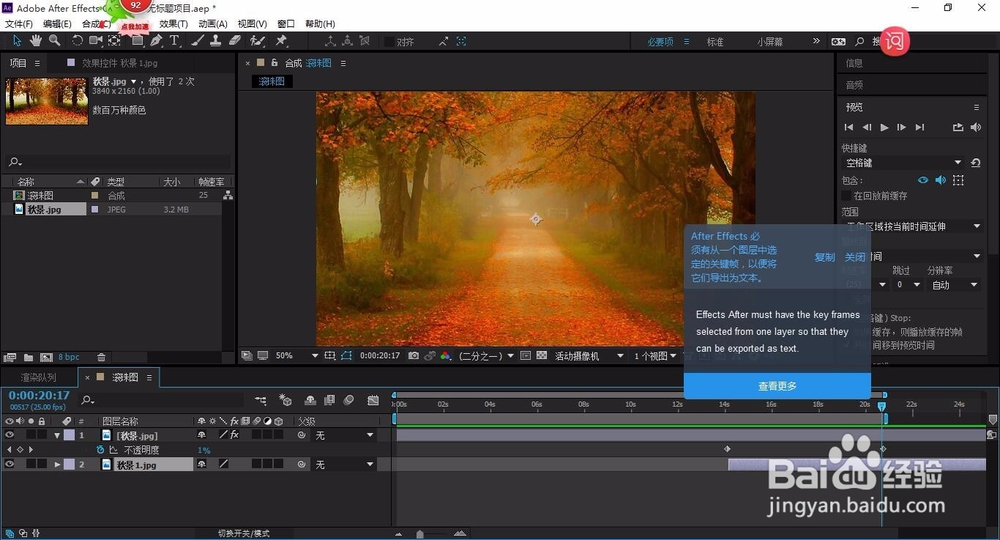【AE教程】如何制作滚珠汇图
1、打开Adobe After Effects CC 2015。
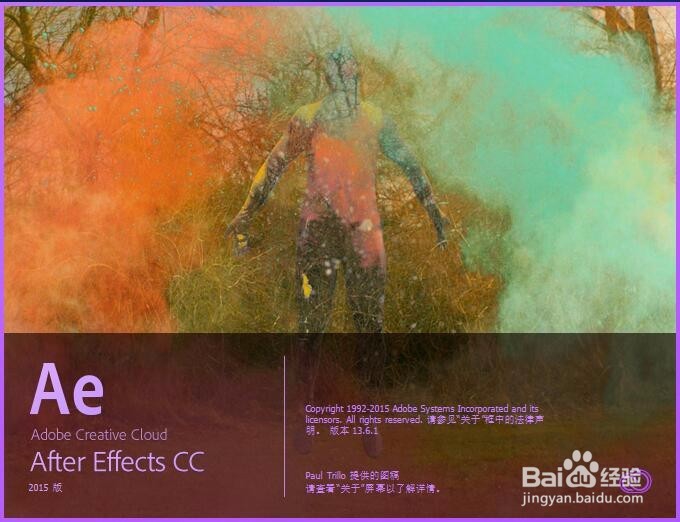
2、在弹出的"欢迎"使用Adobe After Effects"对话框中点击"新建合成"图标,如下图所示。
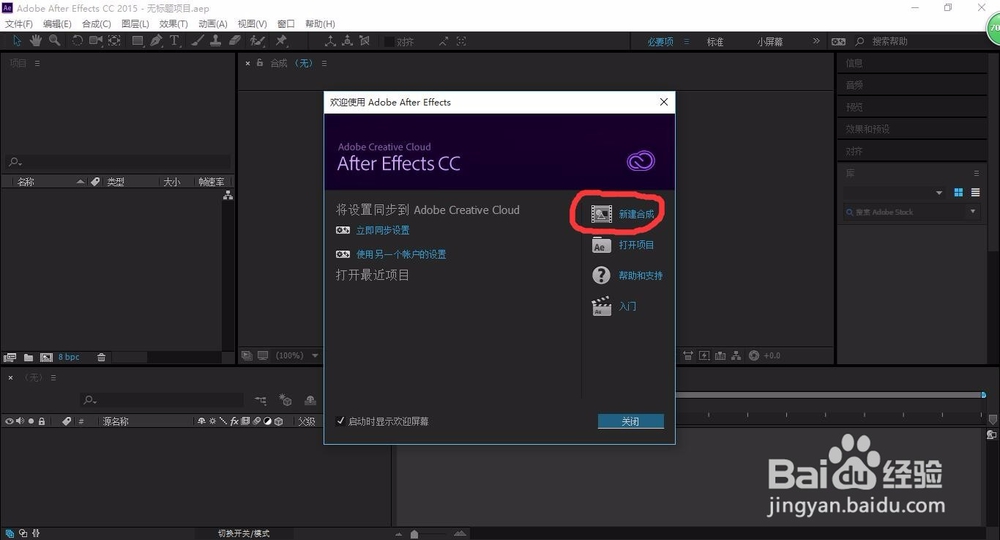
3、在弹出的【合成设置】对话框中更改合成名称为"滚珠图",取消勾选"锁定长宽比为12:7(1.71)",可以随便设置画面的宽度和高度,单击"确定"按钮,如下图所示。
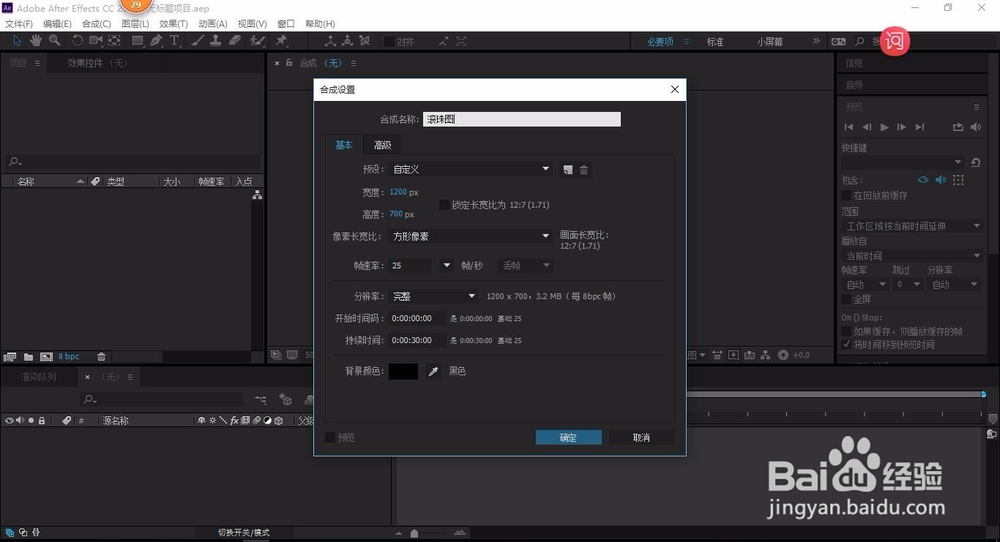
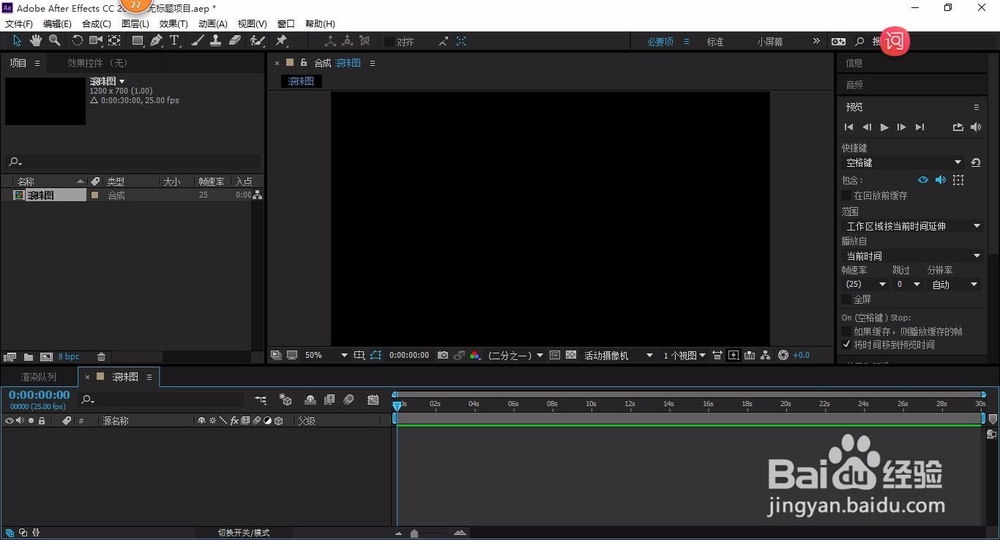
4、打开项目面板,右击该面板,在弹出的快捷菜单中选择"导入>文件..."命令或按住Ctrl+I键打开【导入文件】对话框,选择名为"秋景"的图片,单击"导入"按钮,即将"秋景"图片导入到项目面板中,如下图所示。
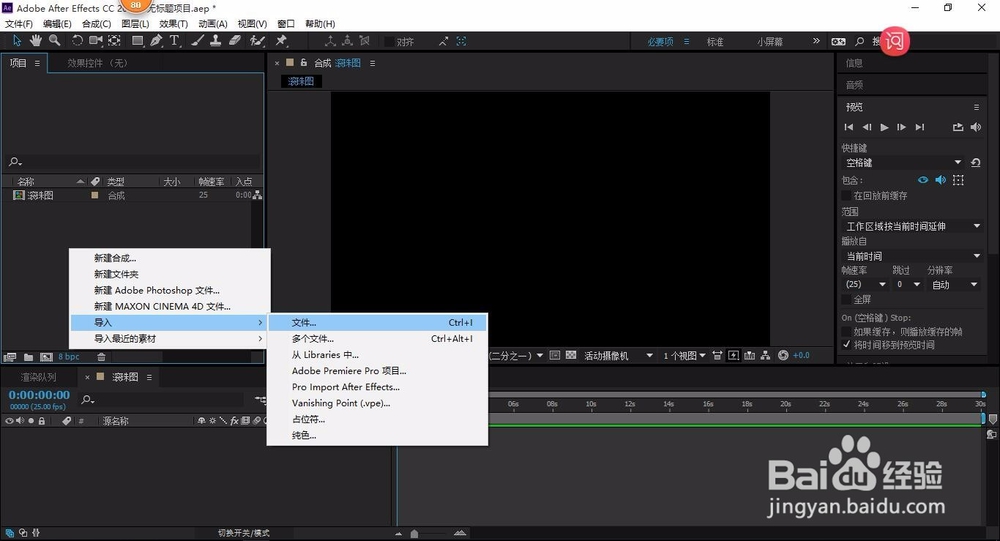

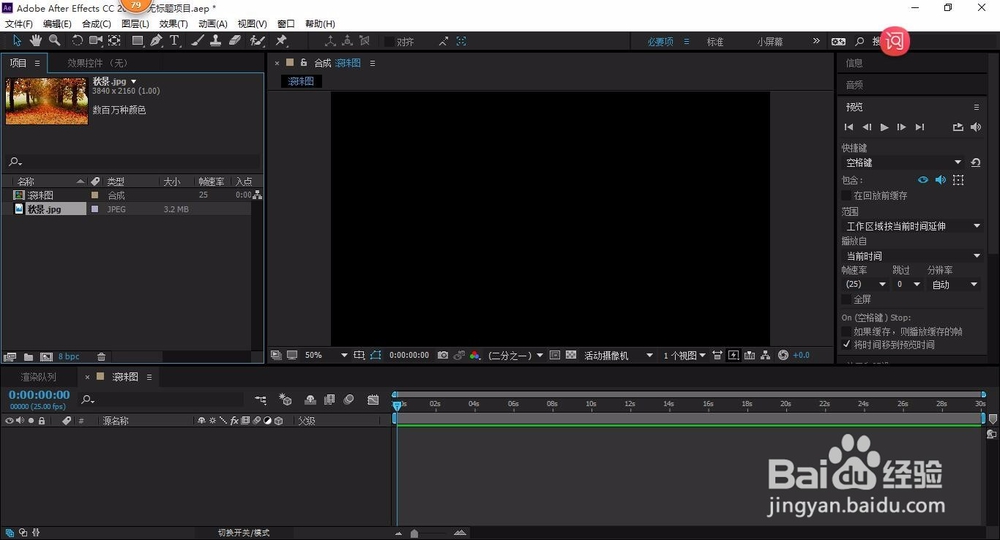
5、将项目面板中的"秋景"图片拖到时间线面板中,如下图所示。

6、选择"秋景.jpg"层,执行菜单栏中的"效果>模拟>CC Ball Actoin(CC 滚珠操作)"命令,打开【效果控件】面板,
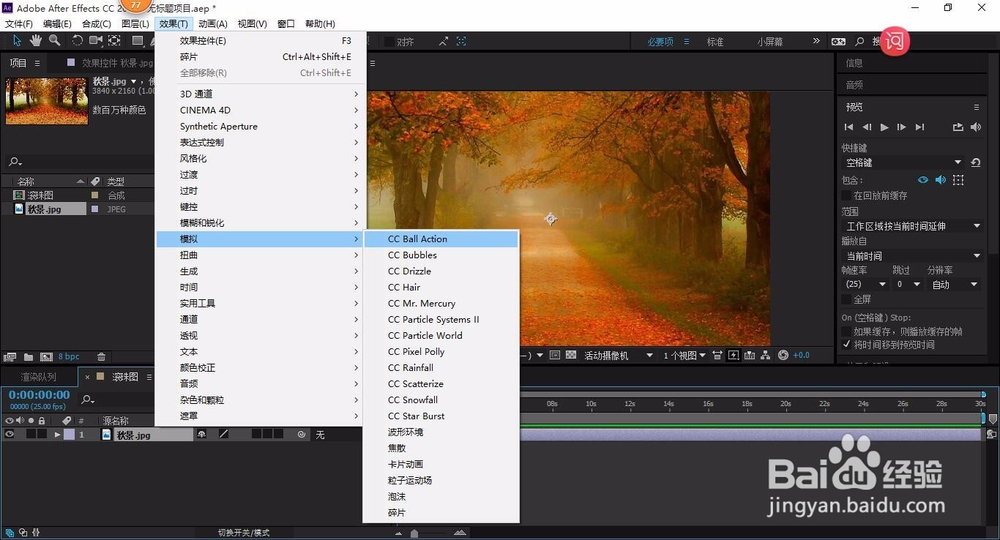

7、将时间调整到0:00:00:00帧的位置,在【效果控件】面板中,设置Scatter(分散)的值为1060,单击Scatter(分散)左侧的码表按钮,在当前位置添加关键帧,Grid Spacing(网格间距)的值为5,如下图所示。

8、将时间调整到0:00:09:08帧的位置,设置Scatter(分散)的值为45,系统会自动添加关键帧,如下图所示。
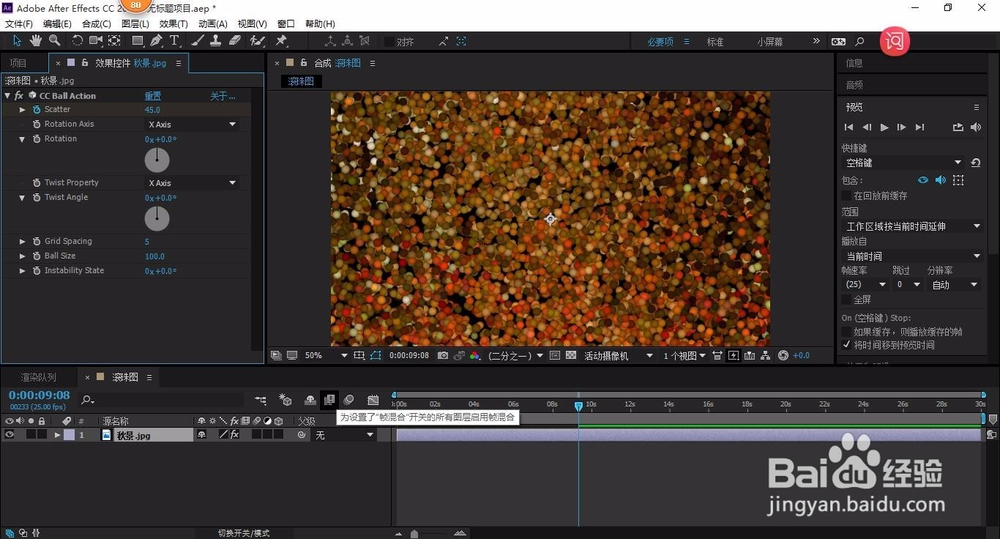
9、将时间调整到0:00:14:02帧的位置,设置Scatter(分散)的值为0,系统会自动添加关键帧,按下T键打开【不透明度】属性,单击【不透明度】左侧的码表按钮,在当前位置添加关键帧,如下图所示。

10、将时间调整到0:00:20:18帧的位置,设置【不透明度】的值为0,如下图所示。
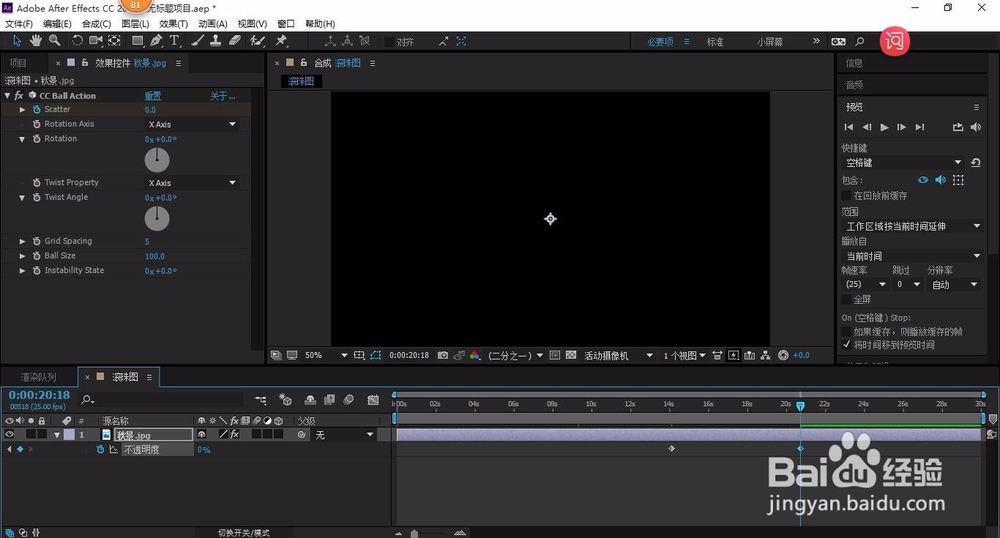
11、再次将【项目】面板中的"秋景"图片拖到时间线面板中,并按下Enter键,重命名该图层为"秋景1.jpg",如下图所示。

12、将时间调整到0:00:14:02帧的位置,选中"秋景1.jpg"层,按下Alt+【组合键,将"秋景1.jpg"层在0:00:14:02帧的位置打断,如下图所示。
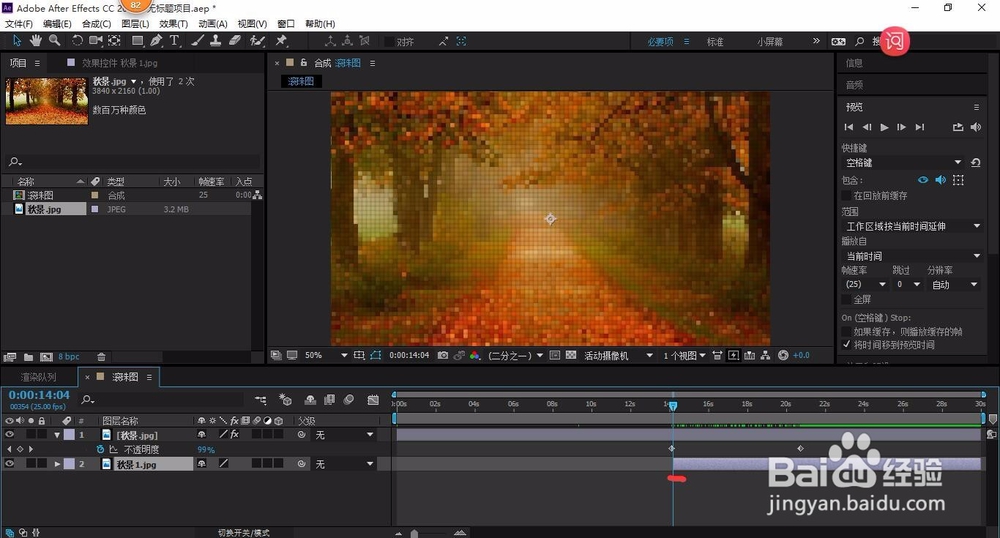
13、将时间调整到0:00:00:00帧的位置,选择预览面板,单击"播放"按钮,如下图所示。